Microsoft Excelの2010年には、If関数と一緒に使用し、機能

この記事では、IF関数でOR関数とAND関数を使用して、1つの数式に複数の条件を適用する方法を学習します。
使用されるシナリオと機能
IF:-IF条件を使用すると、セル内で複数の条件を使用できます。機能を柔軟にするのに役立ちます。 Excelでは、この関数を使用して確認できる最大64の条件を使用できます。
「IF」関数の構文:
|
=IF(Logic_test, [Value_if True], [Value_if_False]) |
AND関数はlogic_testで機能します。 Excelで複数の条件を実行するのに役立ちます。それらのすべてがTrueの場合、AND関数のみがTrueを返し、それ以外の場合はFalseを返します。
構文:
|
=AND( Logic_test 1, [logic_test 2], ..) |
ここで、AND関数は、すべての論理テストがTrueを返す場合にのみTrueを返します。そして、IF関数は、得られた結果に対応する値を返します。
IFおよびAND関数の構文:
|
IF(AND( Logic_test 1, [logic_test 2], ..),[Value_if True], [Value_if_False]) |
IF関数とAND関数は、多くの関数で一緒に使用できます。
ただし、先に進む前に、2つの関数について個別に学習し、Microsoft Excel2010でどのように機能するかを理解しましょう。
例:
これらはすべて理解しにくいかもしれません。例を使って関数の使い方を理解しましょう。ここでは、ExcelのAND関数でIFを使用します。ここで例を挙げてみましょう。
スコアのリストがあり、それがどの基準で発生するかを知る必要があります。
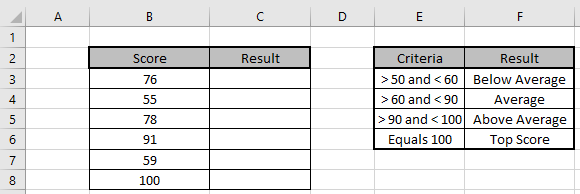
数式を使用して基準に一致させます
式を使用してください:
|
=IF(AND(B3 > 50, B3 < 60), “Below Average”,IF(AND(B3 > 60, B3 < 90),”Average”,IF(AND(B3 > 90,B3< 100),”Above Average”,”Top Score”))) |
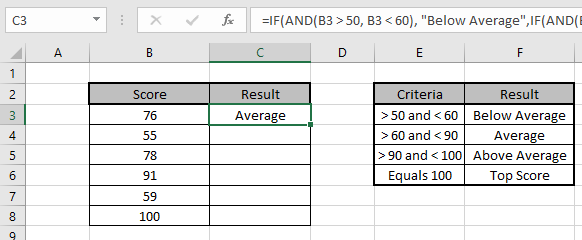
他のセルに数式をコピーし、数式が既に適用されている最初のセルを取得するセルを選択するか、ショートカットキーCtrl + Dを使用するか、選択したセルの右下から下にドラッグします。
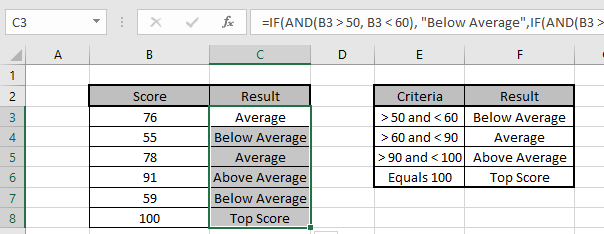
スコアに対応する結果が得られました。
IF関数とAND関数を使用して、1つの数式で複数の条件を満たすことができます。
例:セルA1とA2には、それぞれ番号3と5が含まれています。セル内の数値が3の場合、数式は「はい」と表示され、それ以外の場合は「いいえ」と表示されるという条件を設定します。
IF(A1 = 3、 “はい”、 “いいえ”)
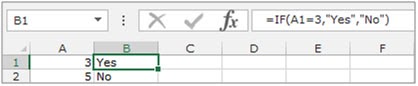
AND:-すべての引数がTRUEと評価された場合、TRUEを返します。 1つ以上の引数がFALSEと評価された場合、FALSEを返します。すべての論理テストに対して実行されます。
例:列Aには3つの数値が含まれており、セルに10より大きく50以下の数値が含まれているかどうかを確認する必要があります。
「AND」関数の構文:= AND(logical1、[logical2]…)
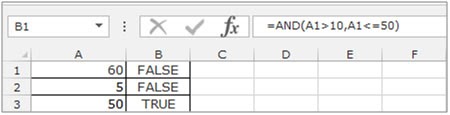
ここで、関数が2つのセルでFalseを返し、1つのセルでTrueを返すことがわかります。両方の条件がFalseと評価されたため、結果はFalseでした。最後の行では、両方の条件がTrueと評価されたため、結果はTrueになります。
例を挙げて、「And」関数を「IF」関数と一緒に使用する方法を理解しましょう。
私たちの条件は-A1が10より大きく50より小さい場合はYESを返し、そうでない場合はNOを返します。
セルB1を選択し、数式* = IF(AND(A1> 10、A1 ⇐ 50)、 “YES”、 “NO”)
を記述します。 **キーボードのEnterキーを押します。
-
セルに数値60が含まれている場合、関数は「NO」を返し、セル内の数値が10より大きく50以下の場合、関数は「YES」を返します。


したがって、これは、IF式とAND式を一緒に使用して、2つ以上の基準に基づいて結果を得る方法です。
これがExcelの….関数を使用したすべての観察ノートです
メモ:
。コンマ(、)は1つの引数を別の引数から分離するため、コンマは慎重に使用してください。
。関数はエラーを返し、F9キーを使用して部分式をチェックします。
Microsoft Excel2010のIf関数とともにAnd関数の使用に関するこの記事が説明的であることを願っています。論理式と関連するExcel式に関するその他の記事はこちらからご覧ください。私たちのブログが気に入ったら、Facebookで友達と共有してください。
また、TwitterやFacebookでフォローすることもできます。皆様からのご意見をお待ちしております。私たちの仕事を改善、補完、革新し、より良いものにする方法をお知らせください。 [email protected]までご連絡ください。
関連記事:
link:/ logical-formulas-if-with-and-function-in-excel [IF with AND function]:Excelで基準を持つ結果を抽出するためのAND関数を使用した論理IF関数の実装。
link:/ logical-formulas-if-with-or-function-in-excel [IF with OR function]:Excelデータに基準を持つ結果を抽出するためのOR関数を使用した論理IF関数の実装。
link:/ logical-formulas-excel-nested-if-function [ネストされたIF関数の使用方法]:ネストされたIF関数は、複数の基準を持つデータを操作します。繰り返されるIF関数の使用は、ネストされたIFExcel式です。
link:/ summary-sumifs-using-and-or-logic [SUMIFS using AND-OR logic]:論理AND-ORExcel関数を使用して複数の基準が適用された数値の合計を取得します。
link:/ logical-formulas-minimum-value-using-if [IF関数を使用した最小値]:配列データのExcelIF関数とMIN関数を使用して最小値を取得します。
link:/ Tips-excel-wildcards [Excelでワイルドカードを使用する方法]:Excelでワイルドカードを使用してフレーズに一致するセルをカウントします
人気のある記事:
link:/ Tips-if-condition-in-excel [ExcelでIF関数を使用する方法]:ExcelのIFステートメントは、条件をチェックし、条件がTRUEの場合は特定の値を返し、FALSEの場合は別の特定の値を返します。 。
link:/ forms-and-functions-introduction-of-vlookup-function [ExcelでVLOOKUP関数を使用する方法]:これは、さまざまな範囲から値を検索するために使用される、Excelで最も使用され人気のある関数の1つです。とシート。
link:/ excel-formula-and-function-excel-sumif-function [ExcelでSUMIF関数を使用する方法]:これはもう1つのダッシュボードの必須関数です。これは、特定の条件で値を合計するのに役立ちます。
link:/ Tips-countif-in-microsoft-excel [ExcelでCOUNTIF関数を使用する方法]:この驚くべき関数を使用して条件付きの値をカウントします。特定の値をカウントするためにデータをフィルタリングする必要はありません。ダッシュボードを準備するには、Countif関数が不可欠です。